Article
10:55, 03.08.2024

Lembra-se daquelas batalhas épicas de AWP do passado? Agora suas fotos parecem se conectar mais lentamente do que a conexão discada em um dia de vento. Deve haver alguma maneira de melhorar o FPS no CS2, certo? Ninguém quer que suas habilidades sejam ofuscadas por uma taxa de quadros semelhante a uma apresentação de slides, resultando em baixo FPS no CS2.
Este guia é sua arma contra o atraso, um plano de batalha para transformar sua experiência no CS2 de "charme retrô" em "operador suave".
LEIA MAIS: Por que as skins do CS2 são tão caras
Principais lições
- Otimize a configuração de seu PC: Corresponda ou exceda os requisitos de sistema recomendados para o CS2, gerencie os programas de inicialização para liberar recursos e considere atualizações de hardware, como RAM mais rápida, para aumentar o FPS.
- Ajuste as configurações de vídeo: Encontre o equilíbrio certo entre resolução, proporção de aspecto e configurações avançadas e desative a sincronização vertical para reduzir o atraso de entrada e obter uma jogabilidade mais suave.
- Utilize as configurações da NVIDIA: Explore e defina as opções ideais no jogo e na inicialização para adaptar o desempenho do CS2 ao seu hardware específico e às suas preferências pessoais, além de encontrar um equilíbrio entre a qualidade visual e o FPS para obter a melhor experiência.
Por que seu FPS está baixo
Então, temos um problema, mas por que ele está acontecendo? Se conseguirmos descobrir, poderemos cortar o problema pela raiz.
A depuração tem tudo a ver com retrocesso, entendendo o que pode estar fazendo com que seu jogo seja executado mais lentamente do que o Internet Explorer. É uma atualização? É apenas um problema de configuração? Ou há algo mais no problema? Esse é o primeiro passo para descobrir o problema do baixo FPS do CS2.
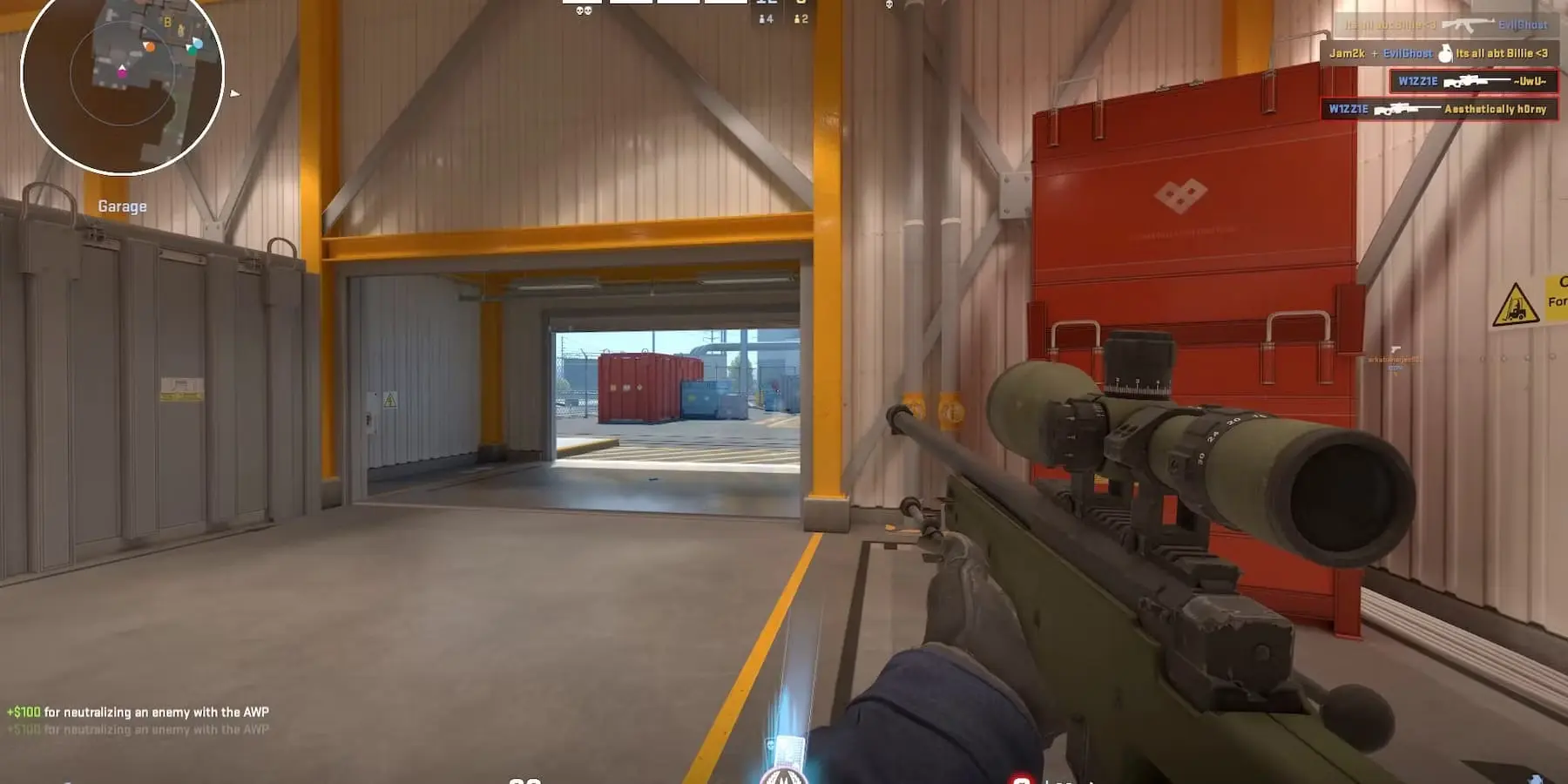

Otimize as configurações de vídeo no jogo
É importante encontrar um equilíbrio entre o desempenho e os recursos visuais. Reduzir todas as configurações ao mínimo pode lhe proporcionar o FPS mais alto, mas o jogo parecerá sem graça. Tente ajustar as configurações uma a uma e veja o quanto o FPS melhora no CS2 com cada alteração.
Isso o ajuda a identificar quais configurações têm o maior impacto e permite que você priorize os aspectos visuais mais importantes para você. Em geral, essas são as configurações que consomem mais recursos:
- Sombras: As sombras consomem muitos recursos. Tente reduzir a qualidade da sombra de Alta para Média, Baixa ou até mesmo Desligada. Isso pode melhorar significativamente o FPS sem um grande sacrifício visual em mapas mais antigos.
- Anti-Aliasing (AA): O AA suaviza as bordas irregulares das texturas, mas tem um custo de desempenho. Há diferentes tipos de AA com diferentes níveis de impacto. Tente desativar completamente o AA ou experimente opções de qualidade mais baixa, como o MSAA (Multisample Anti-Aliasing) em 2x ou 4x, em vez de valores mais altos.
- Qualidade da textura: As texturas determinam os detalhes e a nitidez dos objetos do jogo. Reduzir a qualidade da textura de Alta para Média ou Baixa pode proporcionar um aumento perceptível no FPS, mas as texturas parecerão menos nítidas.
O ajuste dessas configurações pode resultar em uma experiência de jogo mais suave e responsiva sem comprometer significativamente a qualidade visual.
Use opções de inicialização baseadas no desempenho
Você pode adicionar opções de inicialização por meio do Steam para ajustar o comportamento do CS2. Algumas opções que ajudam incluem:
- -alta: Define o CS2 como prioridade alta para sua CPU.
- -threads #: define o número de threads que o CS2 usa (substitua # pelo número de núcleos da CPU + 1).
- -mat_queue_mode 2: pode melhorar o desempenho da CPU.
Essas opções de inicialização podem ajudar a otimizar o desempenho do jogo, garantindo que ele utilize os recursos do sistema com mais eficiência.
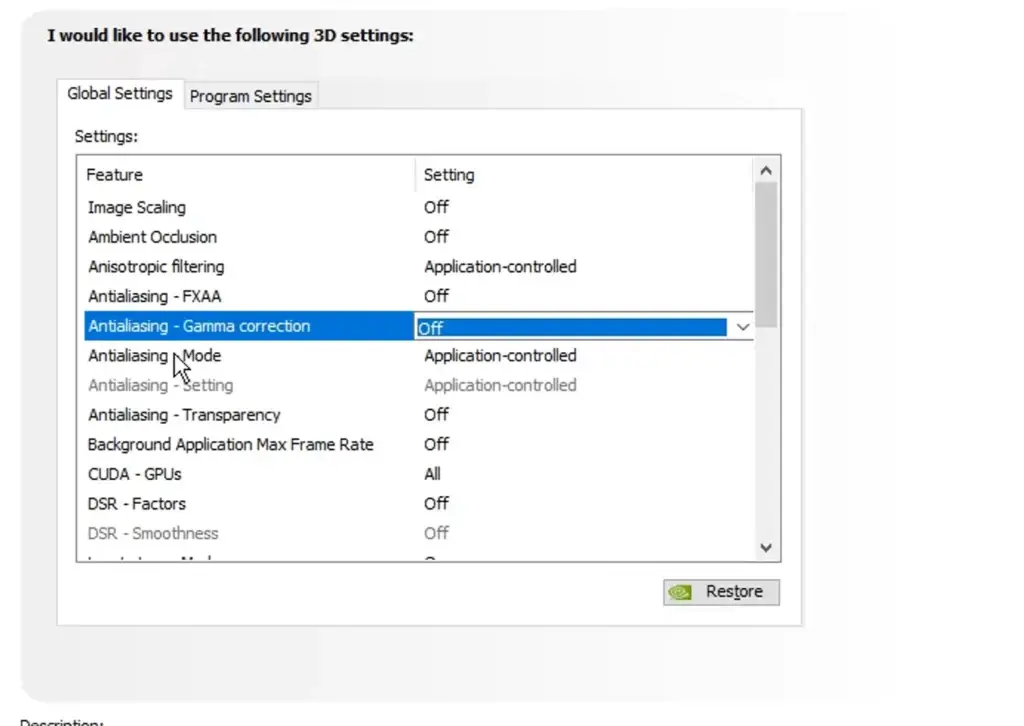
Fechar aplicativos em segundo plano
Os aplicativos em segundo plano podem roubar silenciosamente recursos preciosos do CS2. Veja a seguir como fechá-los para ter uma experiência mais tranquila:
- Abra o Gerenciador de tarefas: Pressione Ctrl + Shift + Esc simultaneamente.
- Identifique os que consomem muitos recursos: a guia "Processes" (Processos) exibe os aplicativos e o uso de seus recursos (CPU, memória). Procure programas desnecessários durante os jogos, como navegadores da Web, reprodutores de mídia ou aplicativos de bate-papo.
- Encerre as tarefas desnecessárias: Clique com o botão direito do mouse nos programas que deseja fechar e selecione "Finalizar tarefa". Priorize o encerramento de aplicativos com alto uso de CPU ou memória.
O fechamento de aplicativos desnecessários em segundo plano libera recursos do sistema, permitindo que o CS2 seja executado com mais facilidade.

Ativar o modo de jogo no Windows
O Windows oferece configurações ocultas que podem priorizar o desempenho em jogos, aumentando assim o FPS do CS2. Veja a seguir como liberar esse potencial:
- Ative o Modo de Jogo: Procure por "Modo de Jogo" na barra de pesquisa do Windows. Alterne o botão para "Ativado" para dedicar mais recursos do sistema aos jogos durante a execução.
- Simplifique os efeitos visuais: Isso reduz os aprimoramentos visuais que consomem muitos recursos no Windows, liberando a capacidade de processamento para o CS2.
- Clique com o botão direito do mouse em "Este PC" e selecione "Propriedades".
- Navegue até "Configurações avançadas do sistema" > guia "Avançado" > seção "Desempenho".
- Clique em "Configurações" e, em "Efeitos visuais", escolha "Ajustar para obter o melhor desempenho".
Esses ajustes ajudam a garantir que seu sistema priorize o desempenho dos jogos em relação a outras tarefas.
Aproveite as opções avançadas de inicialização para obter um controle refinado (para usuários da NVIDIA)
Os usuários de placas de vídeo NVIDIA podem aproveitar as opções avançadas de inicialização do CS2 por meio do Steam. Essas opções oferecem um controle mais detalhado sobre o comportamento do jogo:
- Acesso às opções de inicialização: Clique com o botão direito do mouse no CS2 em sua biblioteca do Steam, selecione "Propriedades" > guia "Geral" > campo "Opções de inicialização".
Aqui estão algumas opções potencialmente benéficas:
- -threads #: Substitua # pelo número de núcleos da CPU + 1. Isso pode melhorar a utilização da CPU.
- -mat_queue_mode 2: pode melhorar o desempenho da CPU em alguns sistemas.
O uso dessas opções avançadas de inicialização pode ajudar a ajustar o desempenho do CS2 para corresponder à sua configuração de hardware específica, proporcionando uma experiência de jogo mais suave.
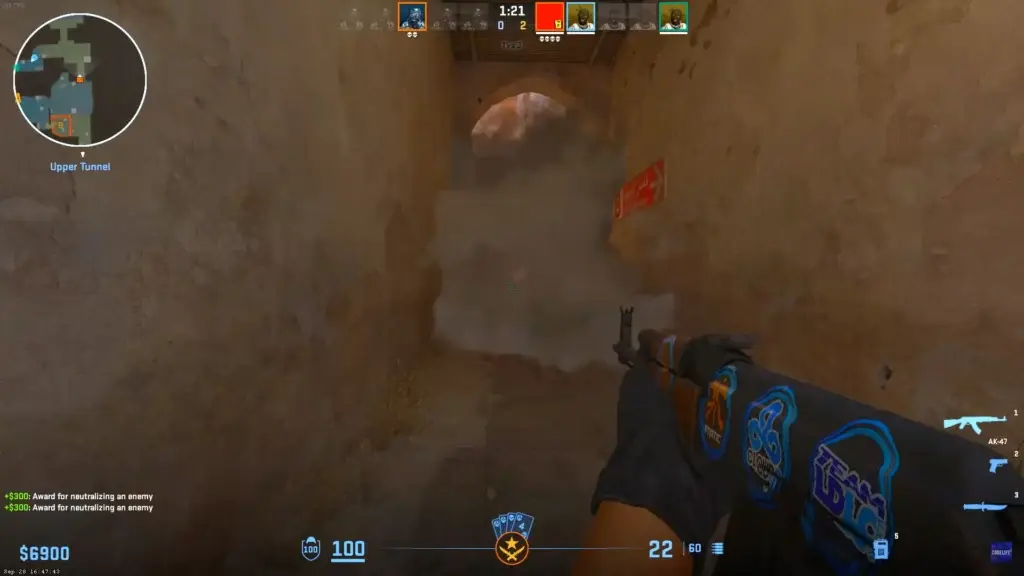
LEIA MAIS: CS2 classifica a distribuição em 2024
Conclusão
Está claro que a otimização de sua experiência no CS2 envolve uma combinação de ajustes de software, atualizações de hardware e um pouco de tentativa e erro. Mas, com os insights e as dicas compartilhados nesta publicação, você agora está preparado para levar sua jogabilidade no CS2 para o próximo nível. Seguindo essas etapas, você pode garantir que sua experiência no CS2 seja a mais suave e responsiva possível, proporcionando a vantagem competitiva necessária para se destacar no jogo. Boa jogatina!







Ainda não há comentários! Seja o primeiro a reagir